Утративший силу
- СТД ИСП-50 Договор строительного подряда (с использованием материалов и машин заказчика),
- СТД ИСП-51 Договор строительного подряда (с использованием материалов Подрядчика),
- Универсальная спецификация,
- Прайсовая спецификация,
- Сторно спецификации,
- Акт сдачи-приемки выполненных работ,
- Акт сдачи-приемки оказанных услуг,
- Акт-допуск для производства строительно-монтажных работ,
- График движения рабочей силы,
- Акт приема-передачи документации,
- Список представителей сторон,
- Техническое задание,
- Акт контроля качества работ,
- Ведомость на материалы, оборудование, машины и механизмы.
В ситуации, когда отсутствуют какие-либо обязательные данные для корректного создания электронного документа, например, не заведены ТРУ или у представителя отсутствует документ-основание в каталоге лиц, пользователь может сохранить электронный документ как черновик. При сохранении черновика электронного документа отсутствуют проверки на корректность заполнения всех полей.
Для сохранения черновика электронного документа необходимо нажать кнопку «Сохранить как черновик» (рисунок 61). Кнопка «Сохранить как черновик» доступна при создании электронных документов, а также при редактировании ранее созданных черновиков электронных документов.
Кнопки «Сохранить документ» и «Сохранить как черновик» для каждого документа выводятся в случайном порядке. Будьте внимательнее!
Для электронных документов в статусе «Черновик» доступно большинство действий, разрешенных для остальных документов, в том числе черновики электронных документов можно привязать к другим электронным документам, доступно создание копированием черновиков электронных писем, черновики выгружаются в Excel, выбранные значения инвестиционного проекта, объекта, пакетов работ, работ графика блокируют данные в графике согласно текущей логике и т.д.
- Доступно создание черновиков любых электронных документов, в том числе дочерних, но запрещено создание дочернего электронного документа к черновику,
- При сохранении черновика электронного документа проверяется обязательность заполнения поля «Дата создания документа», остальные проверки отключены,
- При создании черновика автоматически права доступа выдаются только автору документа, остальным пользователям права необходимо предоставлять вручную,
- Запрещено согласование и подписание черновиков электронных документов,
- Для электронных документов в статусе «Черновик» доступен переход только в статус «На редактировании» или «Создан»,
- Черновики электронных документов не блокируют работу с ИСП, то есть будет доступно удаление проекта, пакета работ и т.д., при этом при повторном сохранении черновика проверка на привязку к удаленным объекта будет произведена,
- Если черновик электронного документа создается путем подтягивания данных из других документов, то при редактировании данного документа данные из новых документов (созданных или перешедшних в статус «Подписан») в черновик подтягиваться НЕ будут.
Окно просмотра содержимого документов (печатной формы электронного документа или вложения) открывается при нажатии на:
- Элемент списка раздела «Печатные формы» в шапке электронного документа – отображается печатная форма электронного документа (рисунок 62),
- Элемент списка раздела «Вложенные файлы» в шапке электронного документа – отображается содержимое файла вложения,
- Пиктограмму
 напротив электронного документа – отображается печатная форма.
напротив электронного документа – отображается печатная форма.
Скачивание файла (вложенного или сформированной печатной формы) осуществляется по нажатию кнопки «Скачать»  .
.
Для печати документа необходимо нажать на клавиатуре сочетание клавиш Ctrl+P
.
|
|
|
| 400 × 28 пикс. Открыть в новом окне | |
На печать отправляется содержимое окна просмотра, то есть в случае ошибки на печать будет выведен текст ошибки.
Категория информации файла | Поддерживаемые расширения |
Текстовые документы | *.doc, *.docx, *.odt, *.pdf, *.pages, *.xps |
Табличные документы | *.xls, *.xlsx |
Графические документы | *.eps, *.ps, *.svg, *.tif, *.ttf |
Презентации | *.ppt, * |
В окне предпросмотра могут отображаться файлы размером не более 22МБ. Если размер файла более 22МБ, то для просмотра данного файла его необходимо скачать.
При попытке открыть файл неподдерживаемого формата, размером более 22МБ или *.docx файлов с html-кодом появляется сообщение об ошибке (рисунок 63).
При попытке предпросмотра данных электронных документов в окне просмотрщика также появляется сообщение об ошибке. Для работы с печатной формой необходимо скачать документ.
Каждый документ, созданный в сервисе «Электронные документы» может иметь ограниченное количество различных статусов. После создания статус электронного документа принимает значение «На редактировании» или «Черновик».
Подробнее о смене статусов каждого электронного документа см. в СТО МИ пользователя «Папир: Формы электронных документов».
Для документов в статусе «Согласован» доступна кнопка «Редактировать», при нажатии на которую открывается форма электронного документа. После сохранения необходимых изменений статус документа становится «На редактировании».
Электронные документы типа «Договор», «Спецификация», «ПУД», «Приложение» в СЭД Папир можно перевести в действующие на основании скана подписанного документа, даже если одна из сторон не работает в Папир.
Перевести документ в статус «Действует (вручную)» могут пользователи с ролью «Контролер» или «Администратор» (см. Управление правами доступа к документу). Роль «Контролер» выдается редактором организации через правило доступа (см. СТО МИ пользователя «Папир: Управление организацией»), также может быть выдана «Администратором» по запросу.
Для перевода документа в статусе «Согласован» в статус «Действующие (вручную)» необходимо нажать кнопку «Перевести в состояние действует (вручную)» и подтвердить действие, по необходимости оставив комментарий (рисунок 64).
Кнопка «Перевести в состояние действует (вручную)» доступна только для документов в статусе «Согласован»,
Если вторая сторона документа с типом «Договор» или «Спецификация» находится в черном списке или не аккредитована, то при переводе документа в статус «Действует (вручную)» выполняется проверка, что в согласовании участвовали пользователи в соответствии с правилами организации-Заказчика «Участие ответственных сотрудников организации в согласовании документов если контрагент-поставщик не аккредитован или находится в черном списке» и «Контроль аккредитации и черного списка». Если данные пользователи не участвовали в согласовании (например, документ согласован до добавления поставщика в черный список), то появляется соответствующее сообщение (рисунок 65), перевод в статус «Действует (вручную)» отменяется.
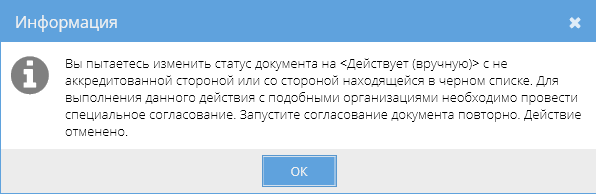
|
|
| 596 × 194 пикс. Открыть в новом окне | Сообщение об отсутствии специального согласования по черному списку. |
- «Отменить документ» в спецификациях и письмах,
- «Отменить» в приложениях, документации по проекту,
- «Перевести в статус “Отменен”» в первичных учетных документах.
В появившемся окне смены статуса документа можно оставить комментарий, который будет добавлен в основное обсуждение документа при подтверждении действия, и нажать «Да» (рисунок 66).
Чтобы прекратить действие спецификации или договора в статусе «Действует» или «Действует (вручную)» необходимо нажать «Прекратить действие» (рисунок 67). В появившемся окне смены статуса документа можно оставить комментарий, который будет добавлен в основное обсуждение документа при подтверждении действия, аналогично окну, возникающему при отмене документа.



